Convertire un canale in privato nello strumento di collaborazione Slack
Slack utilizza i canali per organizzare le conversazioni in base all'argomento. Questo è particolarmente vero per le aziende più grandi e con molti progetti in corso. Pertanto, è importante gestire bene i canali.
Quando si utilizzano i canali su Slack, spieghiamo le differenze tra pubblico e privato e come convertire un canale da pubblico a privato.
Condizioni d'uso
Disponibile di base (disponibile anche nella versione gratuita)
Differenze tra pubblico e privato
- Canale pubblico → Canale privato (possibile)
- Poiché il canale è pubblico, qualsiasi membro dello spazio di lavoro può accedervi.
- Poiché non si invitano utenti specifici al canale, potreste pensare che "nessuno conosca l'esistenza del canale", ma la funzione di "ricerca canali" consente a chiunque di verificare l'esistenza del canale in qualsiasi momento. (Naturalmente, la ricerca di canali non è comune.)
- Anche se non si partecipa (non si è invitati) al canale, è possibile leggere i contenuti del canale in qualsiasi momento, anche senza parteciparvi.
- Canale privato → Canale pubblico (possibile dal 6 marzo 2023)
- Poiché il canale è privato, solo chi è invitato e partecipa al canale può leggere i messaggi.
- Se un utente viene espulso (/remove) o non partecipa, non può leggere i messaggi.
- Se si viene invitati a un canale privato dopo non averlo fatto, è possibile leggere tutte le conversazioni precedenti del canale.
- Pertanto, per motivi di sicurezza o di riservatezza, se è necessario mantenere private le conversazioni precedenti, è meglio creare un nuovo canale.
- In alternativa, è possibile cercare e cancellare alcuni messaggi nel canale privato a cui si intende invitare gli utenti.
Come utilizzare
1. Clicca sul nome del canale.

Impostazioni del canale per la conversione in privato su Slack
2. Si aprirà una finestra pop-up. Clicca su [Impostazioni].
3. Clicca su [Converti in canale privato].

Impostazioni dettagliate del canale per la conversione in privato su Slack
4. Si aprirà una finestra pop-up. Verranno fornite informazioni importanti da conoscere prima di convertire in privato.

Finestra di conferma per la conversione di un canale Slack in privato
5. Se si desidera comunque convertire in privato dopo aver verificato le informazioni, cliccare su [Converti in privato]. Le informazioni fornite sono le seguenti:
- La conversione in privato non modifica la cronologia delle conversazioni né gli utenti del canale. Naturalmente, è possibile aggiungere o rimuovere utenti.
- Tutti gli utenti possono accedere pubblicamente a tutti i file condivisi nel canale prima della conversione in privato.
Altre informazioni
- È possibile trovare maggiori informazioni su come gestire i canali in un altro articolo.
- Se è necessario comunicare tramite canale con membri di altre aziende (fornitori esterni) o tirocinanti (contratti a breve termine di 3 mesi), è preferibile invitare tali membri come "ospiti" anziché convertire in privato i canali importanti.
- Tuttavia, la funzione "ospite" è disponibile solo nei modelli a pagamento.
- Alcuni canali non possono essere convertiti in privati. Esistono canali a cui si accede automaticamente all'accesso a Slack. (Creato come "Generale" al momento della creazione iniziale del canale) Questi canali non possono essere convertiti in privati.
- Questi canali sono solitamente utilizzati come canali di annunci e la chat può essere disabilitata.
- Per ulteriori informazioni sui canali di annunci, consultare un altro articolo.
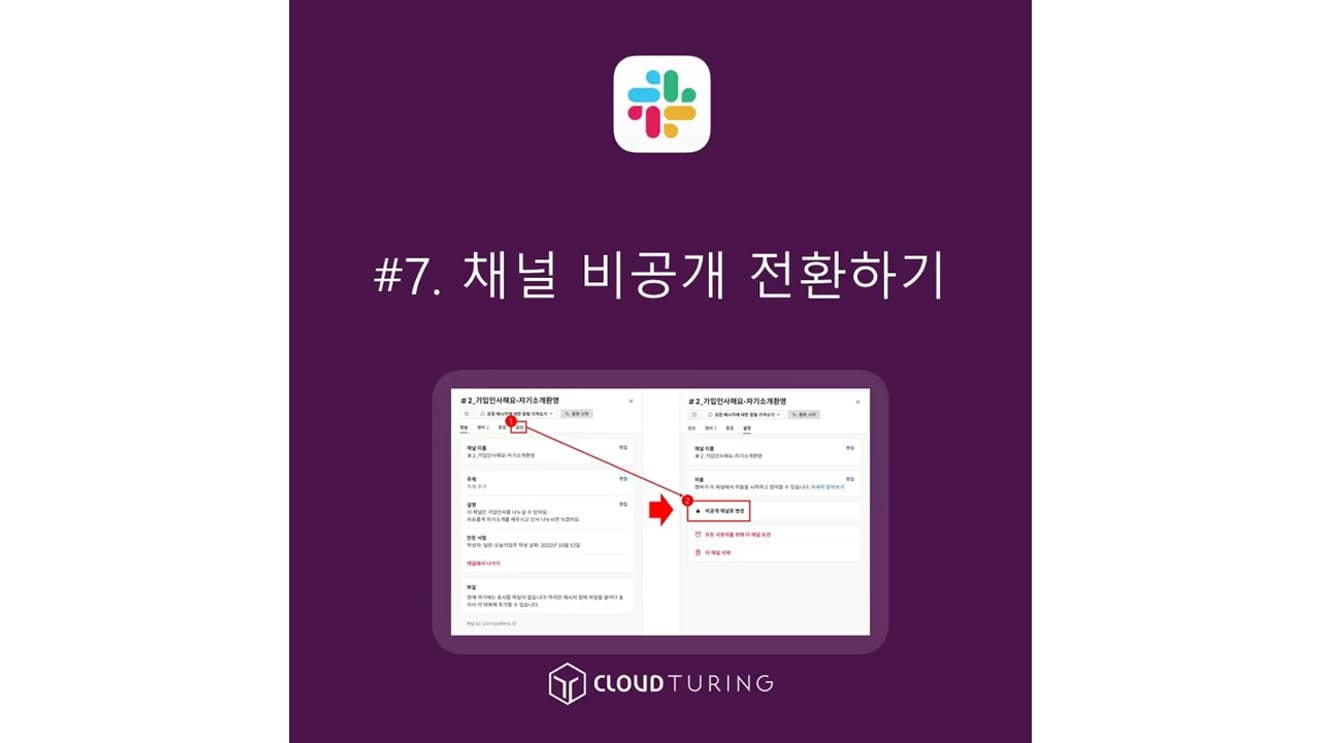



Commenti0